就是关于MongoDB主从库的安装配置和启动。网上关于MongoDB的安装有大量的文章供大家学习。我这里提供一个Windows环境下MongoDB主从库的快速手动安装的方法,只需要三步即可。
- 先下载的安装包,解压缩后找到bin文件夹,将bin文件夹拷贝至你自己的安装目录(从本机和其他机器的已安装目录下拷贝bin目录也可以)
- 在bin目录的同级目录新建data目录,再在data目录下分别新建db和log目录,目录结构如下图:
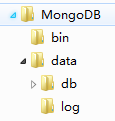
- 将下面的代码保存至bat文件后,双击运行即可
- 主库:

@echocd C:\Program Files\MongoDB\binmongod --repair --dbpath "C:\Program Files\mongodb\data\db" mongod --install --serviceName "MongoDBMaster" -serviceDisplayName "MongoDBMaster" --dbpath "C:\Program Files\mongodb\data\db" --logpath "C:\Program Files\mongodb\data\log\MongoDB.log" --master net start MongoDBMaster@pause

- 从库:

@echocd D:\Program Files\MongoDB\binmongod --repair --dbpath "D:\Program Files\mongodb\data\db" mongod --install --serviceName "MongoDBSlave" -serviceDisplayName "MongoDBSlave" --dbpath "D:\Program Files\mongodb\data\db" --logpath "D:\Program Files\mongodb\data\log\MongoDB.log" --port=28018 --slave --source=127.0.0.1:27017net start MongoDBSlave@pause

说明:
- 以上代码的文件均需要保存为bat目录,bat文件的存放目录位置没有要求,代码中cd命令就是将当前目录切换至你的MongoDB的安装目录
- 代码中的安装目录以及db和log的目录,均需要按照各自的具体情况进行修改
- 不同的实例在本机上模拟时,第1,2步要做两次,即安装目录分别对应:主库-C:\Program Files\MongoDB;从库-D:\Program Files\MongoDB
- 先运行主库的批处理命令,再运行从库的,两者都会以Windows服务的方式自动启动
- 如果需要再增加从库,按照上述的步骤用从库的代码再做一次,在本机模拟注意修改端口号即可;如果用多台机器来配置,则可以使用默认端口
- 删除服务的代码如下(以从库为例,注意修改服务的名称):

@echo "正在停止服务..." net stop "MongoDBSlave"@echo "正在删除服务..." sc delete "MongoDBSlave"@echo "按任意键退出" @pause

- 如果只需要在本机做一个实例,可以使用如下代码(本例中换了一个安装目录):

@echocd D:\Program Files\MongoDB2\binmongod --repair --dbpath "D:\Program Files\MongoDB2\data\db" mongod --install --serviceName "MongoDB2" -serviceDisplayName "MongoDB2" --dbpath "D:\Program Files\MongoDB2\data\db" --logpath "D:\Program Files\MongoDB2\data\log\MongoDB.log" --port=29019net start "MongoDB2"@pause






...)
)










(转载))
详解)
